PS绘制质感的水晶球
- 2021-05-20 15:20
- 来源/作者:PS联盟/Sener
- 己被围观 次
水晶效果虽然不复杂,不过也不好把握。尤其是暗部与高光的刻画部分,需要协调好,这样才能把晶莹剔透的效果刻画出来。
最终效果

1、新建一个800 * 800像素的画布,背景填充暗蓝色:#274F94。
2、新建一个组,选择椭圆选框工具,按住Shift键拉一个正圆选区,然后给组添加蒙版,如下图。
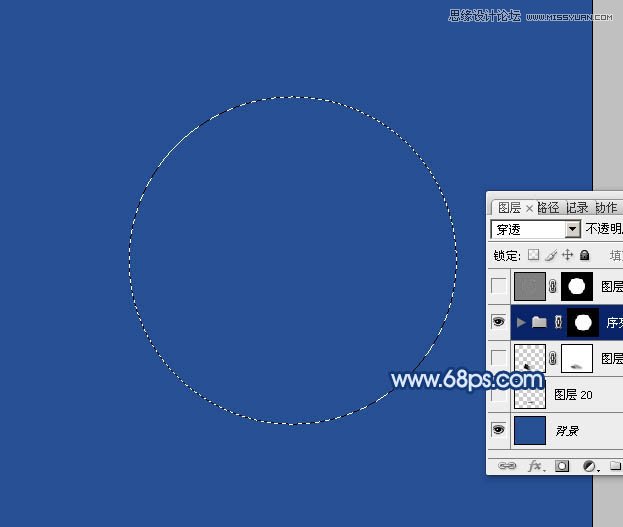
3、在组里新建一个图层,选择渐变工具,颜色设置如图2,渐变放射选择“径向渐变”,然后由正圆的左下部向右上拉出图3所示的径向渐变。可以多次尝试几次,过渡自然为佳。
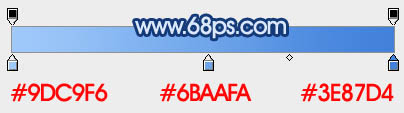
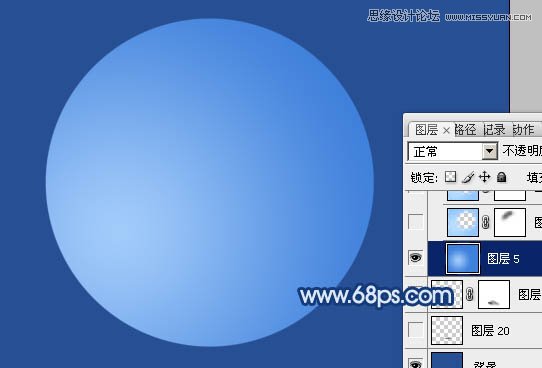
4、新建一个图层,填充淡蓝色:#B7DDFF,选择椭圆选框工具,拉出下图所示的正圆选区,按Ctrl + Alt + D 羽化35个像素后按Delete删除。
取消选区后填充图层蒙版,用黑色画笔把顶部稍微擦除一些,注意好过渡自然。
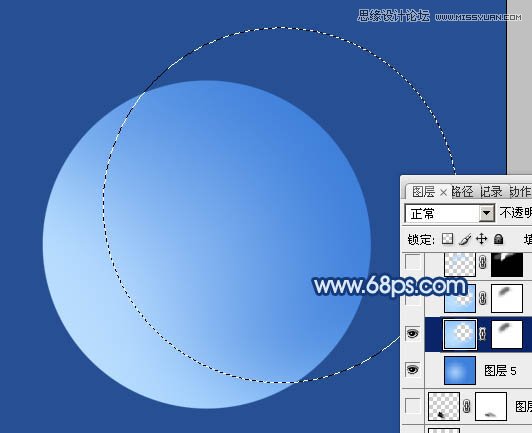
5、如果觉得高光还不够,可以把当前图层复制一层,适当降低图层不透明度,效果如下图。

(责任编辑:xiaochuan)
*PSjia.COM 倾力出品,转载请注明来自PS家园网(www.psjia.com)
上一篇:PS绘制超美的游戏MM教程
下一篇:PS绘制逼真的纸飞机教程




